MacBook là một sản phẩm của thương hiệu Apple được sản xuất lần đầu vào năm 2006. Trải qua gần 20 năm có mặt trên thị trường với vô số những mẫu mã ra đời hàng năm được công ty Apple công bố và sản xuất. Hằng năm rất nhiều khách hàng nâng cấp lên đời chiếc MacBook của mình, và thanh lý lại những chiếc MacBook cũ đã qua sử dụng.
Vì vậy khi khách hàng mới muốn mua lại 1 chiếc MacBook đã qua sử dụng cũng cần phải có kinh nghiệm kiểm tra máy cũ mà không phải khách hàng nào cũng am hiểu. Hôm nay cửa hàng Thumua60s.com sẽ chỉ cho bạn những cách kiểm tra MacBook đã qua sử dụng, giúp bạn không bị mua nhầm 1 chiếc MacBook không ưng ý.
Kiểm tra ngoại hình MacBook
- Kiểm tra xem ngoại hình có trầy xước nhiều hay ích, có cấn móp không. Các ốc dưới nắp máy có dấu hiệu tháo ra chưa. (nếu thấy có dấu hiệu ốc đã tháo ra thì chứng tỏ MacBook đã qua sữa chữa hoặc bảo hành).

- Nếu MacBook của bạn bị móp méo, cấn, xước có thể yêu cầu người bán giảm giá. Nhưng điều cơ bản là MacBook cấn móp có thể do rơi hoặc va chạm sẽ hưởng đến chức năng sử dụng của máy. Hoặc sẽ không được Apple bảo hành nếu MacBook vẫn còn trong thời gian được Bảo hành Apple Care
Kiểm tra màn hình MacBook
Màn hình MacBook là phần rất quan trọng. Màn hình MacBook có màu sắc hiển thị rất tốt, có thể nói là đẹp nhất trong các dòng laptop, vì vậy rất được dân thiết kế hình ảnh, dựng phim, làm Videos sử dụng.
- Kiêm tra màn hình có bị đóm không, có bị sọc không bằng cách sử dụng test màu MacBook sẵn có trên máy.
- Bạn vào phần: Tùy chọn hệ thống => MH nền & Trình bảo vệ MH => Màu. Bạn chọn các màu nền trắng, đen, xanh, đỏ.. để kiểm tra xem màn hình có lỗi hay không.

- Đối với MacBook màn hình Retina sau 1 thời gian sử dụng sẽ bị bong lớp chống lóa màn hình (lớp Nano), bạn nên kiểm tra kỹ nhé.
Kiểm Tra Pin và Sạc MacBook
Kiểm tra thông tin pin
- Pin MacBook là phần cũng khá quan trọng của máy cũ, nó đánh giá được macbook của bạn đã sử dụng nhiều hay ích qua phần thông tin số lần sạc cho macbook.
- Để kiểm tra phần pin bạn vào About this Mac -> System Report -> Power sẽ xuất hiện như hình bên dưới.

– Trong phần thông tin Power này bạn cần lưu ý các thông số sau:
- Cycle Count: là số lần sạc của máy.
- Full Charge Capacity (mAh) : Dung lượng còn lại của pin khi sạc đầy
- Condition: tình trạng pin, nếu để Normal là pin còn hoạt động bình thường, Service Battery là pin vẫn tạm hoạt đồng nhưng cần phải thay thế, còn để Replace Now là pin đã hư không sử dụng được cần phải thay thế gấp.
Dịch vụ của Shop
Kiểm tra sạc MacBook
– Trước tiên kiểm tra cổng MacBook có nhận sạc không.
– Kiểm tra sạc MacBook có chính hãng hay Fake bằng cách đơn giản và chính xác nhất là cấm sạc vào máy macbook, sau đó vào phần : About This Mac > System Report… > Power > AC Charger Information. Nếu là hàng chính hãng sẽ thể hiện thông số rõ ràng tương tự như hình bên dưới.
– Nếu không phải cục sạc chính hãng Apple thì máy chỉ hiện thông tin dòng điện mà thôi.
Kiểm tra Camera, Bluetool, Wifi, Trackpad, Bàn phím, Touch Bar, Loa
– Bằng cách mở ứng dụng Facetime hoặc Photo booth có sẵn của MacOS để mở camera lên xem có hoạt động tốt không. Camera là phần rất khó thay thế nên nếu hư hỏng bạn nên căn nhắc khi mua.
– Tiếp theo thử kết nói wifi và Bluetooth xem có kết nối ổn định không.
– Tại System Preferences, chọn Keyboard. Sau đó quý khách tick chọn vào dòng Show Keyboard, Emoji, & Symbol Viewers in menu bar. Để mở bàn phím lên và đánh vào các phím tương ứng xem có liệt không.

– Mở System Preferences chọn TrackPad để kiểm tra bàn rê chuột trên macbook
– Kiểm tra Thanh Touch Bar nếu máy bạn là macbook pro xem có nhạy không bằng cách mở vài ứng dụng sau đó trên thanh touch bar chuyển đổi qua lại.
– Mở 1 bài nhạc quen thuộc trong phần Sound chọn thanh Output ở mục Balance sẽ có tuỳ chỉnh nghe nhạc ở 2 kênh. Bạn kéo 2 bên xem chất lượng của 2 kênh có oke có rè không nhé. Không nghẹt không rè là oke rầu.
– MIC trong phần Sound bạn tiếp tục chọn ” input “, phần input vomue hãy búng tay xem độ nhạy của Mic thế nào nhé.

– Kiểm tra các cổng kết nối như: Kết nối thử với USB có bị lỗi không, nếu có USB 3.0 thì cắm và đọc ghi thế nào, cổng MiniPort to VGA, Gigabyte Ethernet còn hoạt động không, cổng MagSafe còn hít khít không. Tốt nhất nên kiểm tra ThunderPort mặc dù ít dùng đến các loại cổng này.
Kiểm tra xem thời hạn bảo hành và icloud của máy
– Xem số series của máy tại mục About this Mac và dán vào phần Check Your Service and Support Coverage của trang Apple xem thời hạn Apple Care của máy
– Chọn System Preferences --> iCloud: test xem máy đã nhập iCloud chưa, nếu nhập rồi thì yêu cầu nơi bán thoát khỏi địa chỉ iCloud đó.
Thu Mua hàng Apple mới cũ
Địa chỉ: 256/45 Phan Huy Ích, Phường 12, Gò vấp